Deze tutorial legt de procedure uit voor het toevoegen en gebruiken van stickers in Discord.
Wat zijn Discord-stickers?
Stickers zijn geanimeerde vervangingen van GIF's en emoji's. Qua grootte is het groter dan emoji's, maar vergelijkbaar met de grootte van GIF's. Omdat afbeeldingen duizend woorden uitbeelden, wordt het gebruikt als leuk tijdens Discord-chats.
Je kunt zowel de ingebouwde als aangepaste stickers op Discord gebruiken:
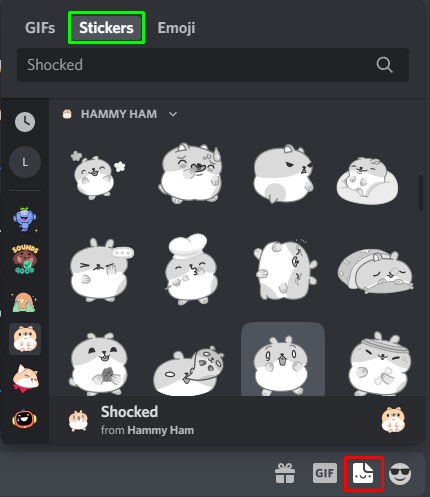
Opmerking : Met Discord kun je slechts één ingebouwde sticker in een gratis account verzenden. Je kunt je abonneren op de nitro-functie van discord om toegang te krijgen tot meer stickers.
Als u aangepaste stickers wilt toevoegen, maakt u deze voor een server. Met het gratis account kun je tot vijf (5) aangepaste stickers toevoegen. Als je meer stickers wilt toevoegen, zijn er drie niveaus in Discord voor verschillende stickerpakketten:
- Met niveau 1 kun je 15 aangepaste stickers maken.
- Niveau 2 biedt 30 stickers.
- Niveau 3 geeft ongeveer 60 stickers.
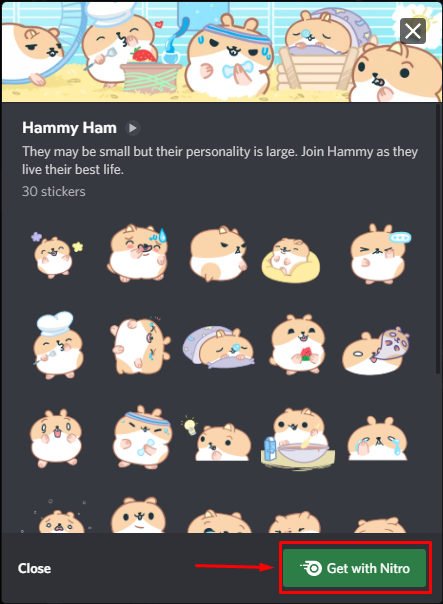
Laten we eens kijken naar de procedure voor het toevoegen van aangepaste stickers in Discord.
Hoe stickers toevoegen aan Discord?
Volg de gegeven stappen om stickers op Discord toe te voegen:
Stap 1: Open Server
Aangepaste stickers worden door de eigenaar van de server aan de server toegevoegd. Voor het toevoegen van aangepaste stickers in Discord, klik op de gemaakte server en klik vervolgens op de vervolgkeuzepijl voor de naam van de server:
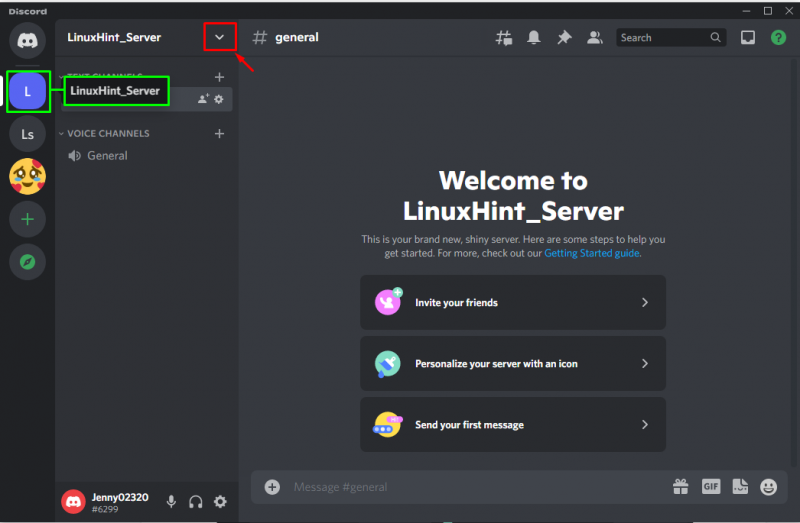
Stap 2: Open Serverinstellingen
Er verschijnt een vervolgkeuzelijst, klik op de ' Serverinstellingen ”:
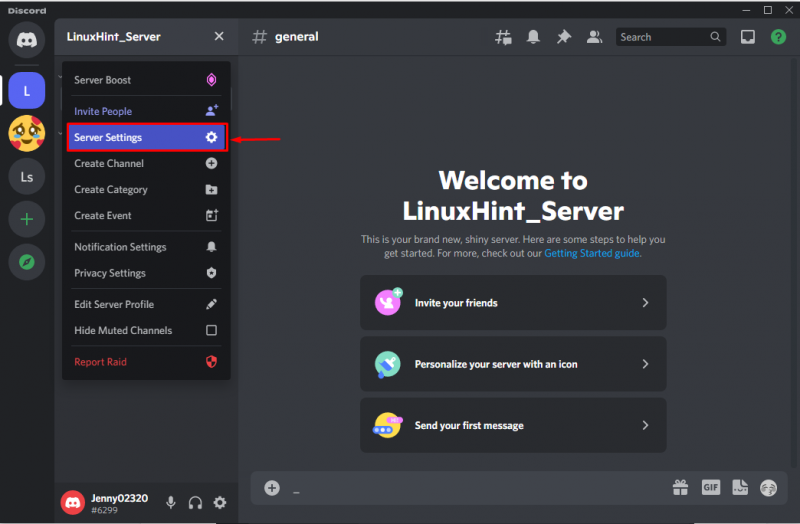
Stap 3: Open het stickersvenster
Klik op de ' stickers ” vanuit een verschijnend venster:
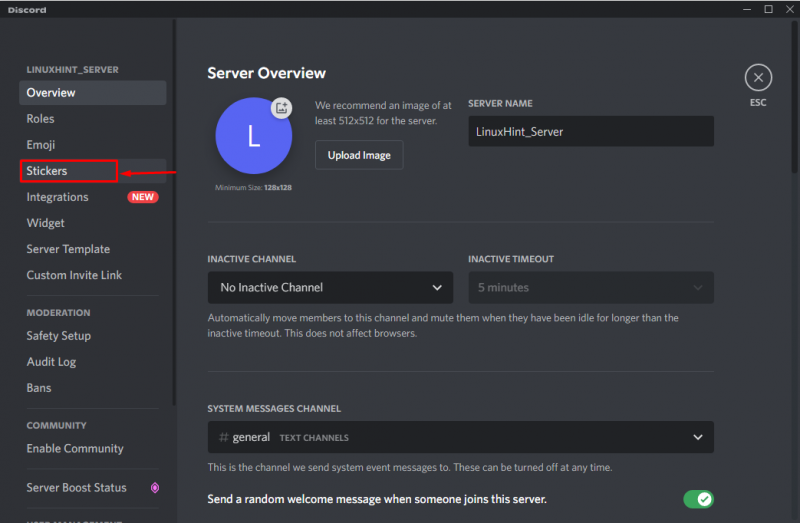
Stap 4: Stickers uploaden
In de ' stickers ” tabblad, klik op de “ Stickers uploaden ” knop om een aangepaste sticker toe te voegen. Zoals hierboven besproken, kunt u met het gratis account ' 5 ” stickers dus, voor het toevoegen van meer dan 5 moet je Level 1 boosten:
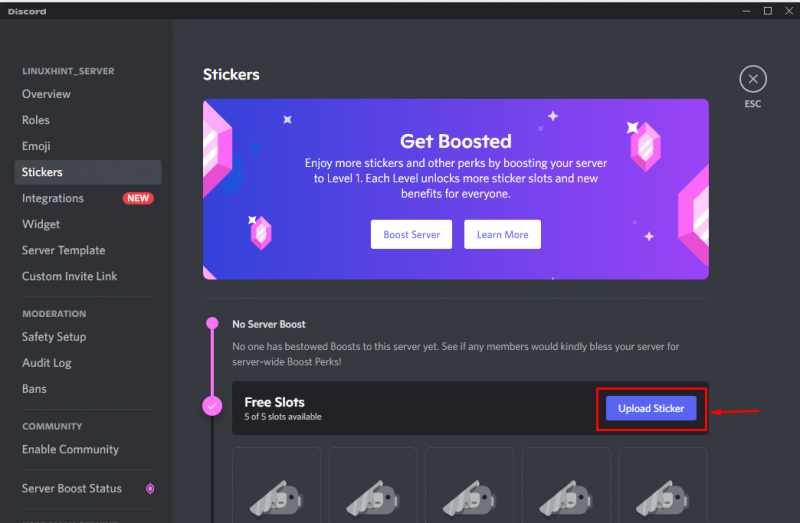
Opmerking: Zorg er voor de aangepaste sticker voor dat de afbeelding kleiner is dan 512 KB en dat deze in APNG- of PNG-indeling moet zijn.
We zullen bijvoorbeeld een afbeelding toevoegen voor een sticker die we zullen maken van hier : Na het downloaden zien we dat de grootte van deze afbeelding (sticker) meer dan 512KB is:
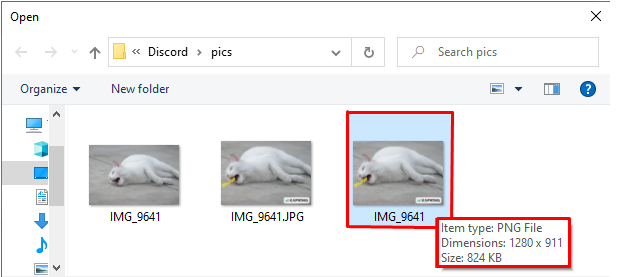
Dus we zullen het comprimeren met PNG comprimeren , en nu valt de grootte onder het opgegeven bereik:
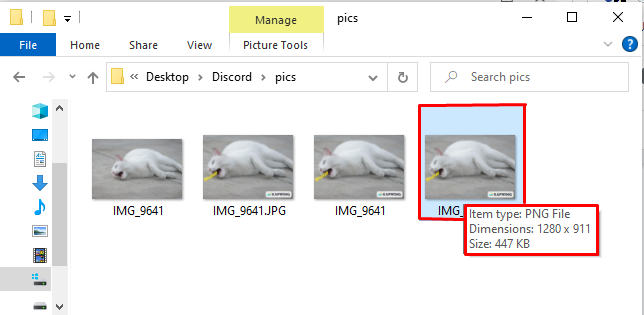
Gebruik nu de afbeelding om een sticker aan Discord toe te voegen door op de ' Bladeren ' knop:
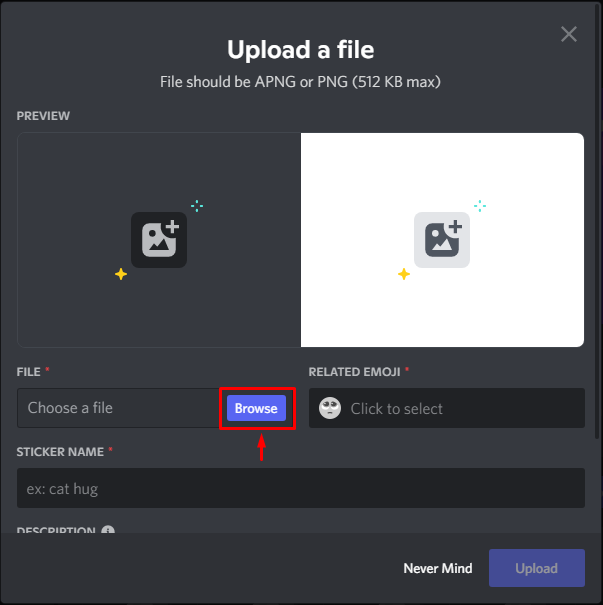
Na het klikken op ' Bladeren ', selecteer de afbeelding waarvan de grootte kleiner is dan of gelijk is aan het opgegeven bereik ( 512 max ). Druk tot slot op de “ Open ' knop:
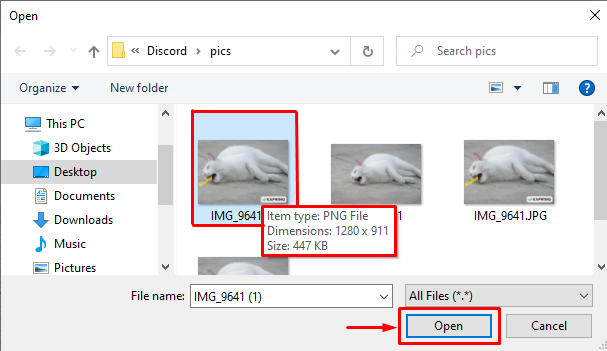
Vul na het toevoegen van afbeeldingen de andere velden in, zoals ' Gerelateerde emoji ' en de ' Stickernaam: ’ die verplicht zijn. Terwijl de ' Beschrijving ” veld is optioneel. Klik ten slotte op de ' Uploaden ' knop:
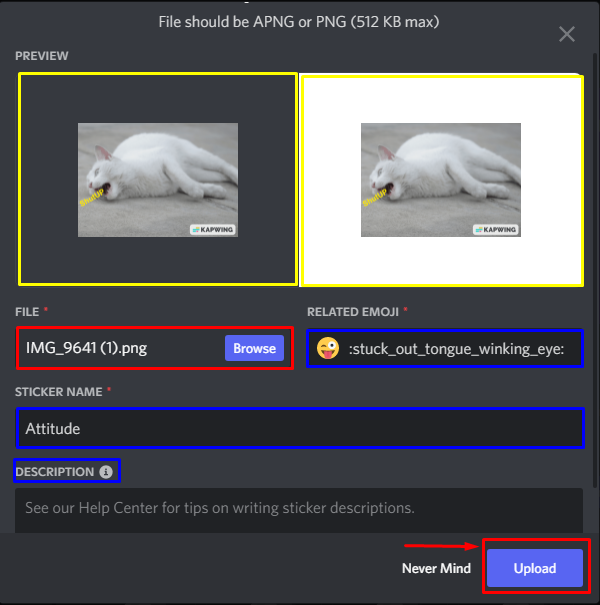
Stap 5: verlaat het venster
Nu is de sticker toegevoegd en hebben we nog vier (4) vrije slots om meer stickers toe te voegen. Klik op de ' ESC(x) ” om het venster te verlaten:
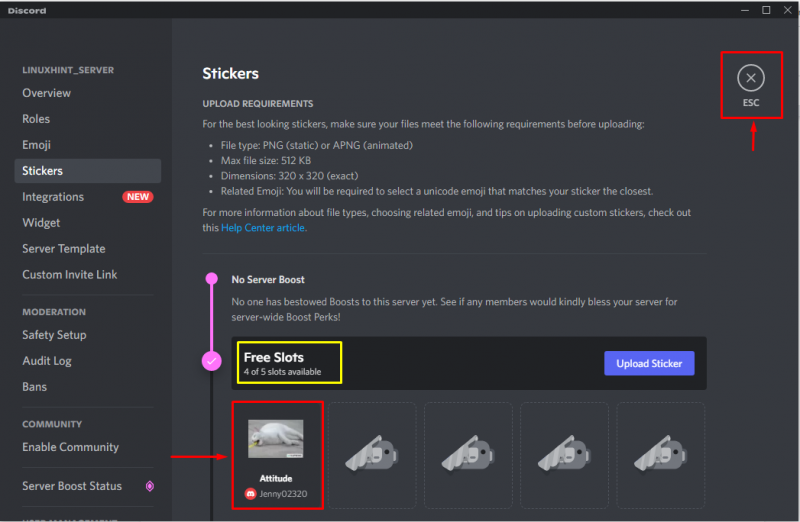
Laten we eens kijken naar het gebruik van aangepaste stickers in Discord.
Hoe gebruik je stickers op Discord?
Op Discord kun je aangepaste of ingebouwde stickers gebruiken door op de ' Stickerpictogram ” in een gesprek. Door op het stickerpictogram te klikken, wordt de stickerinterface geopend, kies de sticker die u wilt delen. In een gratis account kun je slechts één ingebouwde sticker gebruiken in DM en serverchat. Voor meer stickers moet u zich abonneren op de nitro-functie. De aangepaste stickers worden meerdere keren gebruikt op een server waar ze zijn gemaakt, terwijl ze op geen enkele andere server worden gebruikt zonder Nitro Discord.
Volg de gegeven stappen om stickers op Discord te gebruiken:
Stap 1: Open het tabblad Stickers
Klik op de ' Stickerpictogram ” in een chat tussen GIF's en emoji-pictogrammen:
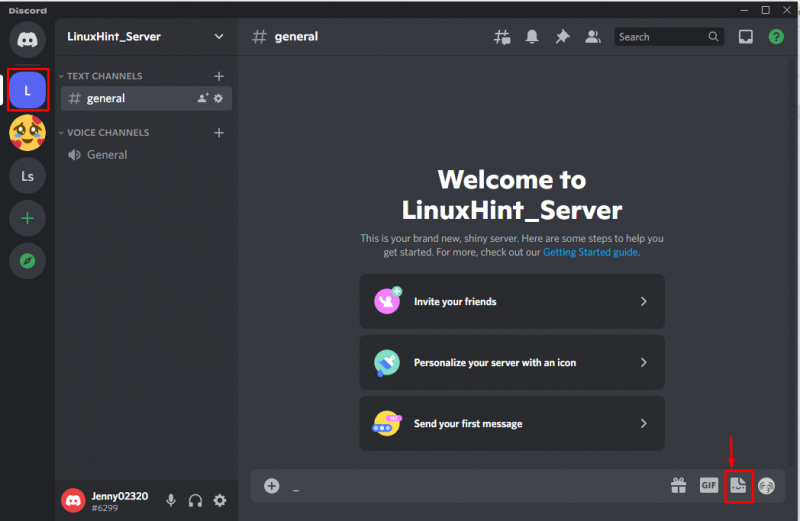
Stap 2: Zoek de gewenste sticker
Zoek het aangepaste pictogram met de naam en klik erop:
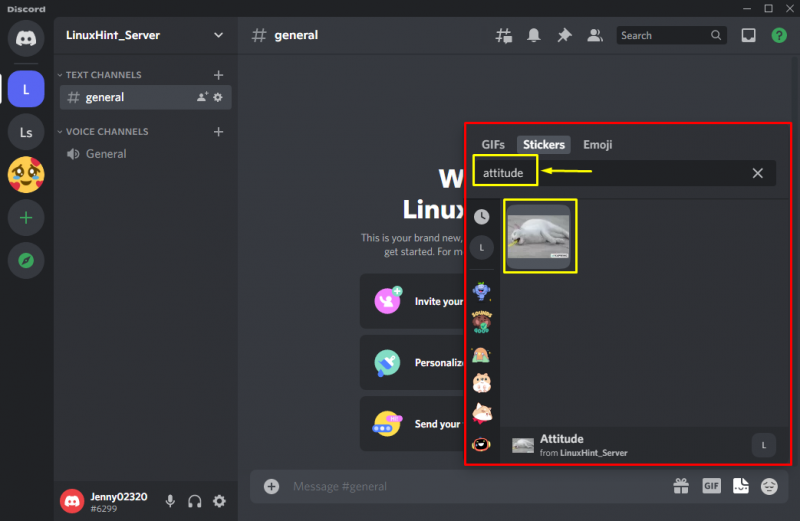
Nu is het succesvol verzonden naar een serverchat:
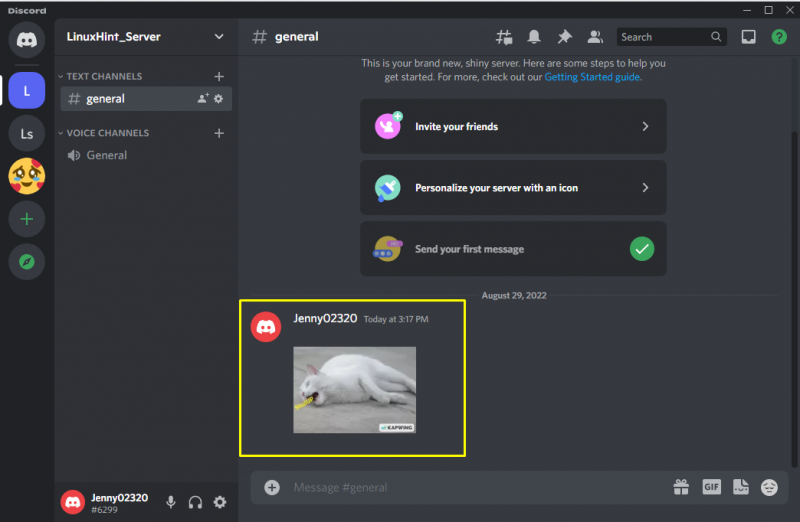
We hebben alle instructies gegeven met betrekking tot de Discord-stickers, zoals het toevoegen en gebruiken van aangepaste stickers.
Conclusie
Om stickers toe te voegen, moet je eerst een sticker maken en deze vervolgens toevoegen in Discord met behulp van de serverinstellingen. Je kunt stickers gebruiken door in een chat op het stickerpictogram te klikken. Een gratis account kan slechts één ingebouwde sticker gebruiken in DM of serverchat, terwijl voor meer stickers het abonnement op de Nitro-functie vereist is. De aangepaste stickers worden alleen gebruikt op de server waar ze zijn gemaakt en worden op geen enkele andere server gebruikt. In deze tutorial hebben we de Discord-stickers uitgelegd en de methode gedemonstreerd om stickers toe te voegen en te gebruiken.